单选按钮的正确使用方法是设置相同的name属性以实现互斥选择,并配合label提升可访问性。1. name属性是分组的核心,确保同一组选项只能选一个;2. label与id关联,增强点击体验和无障碍支持;3. 使用fieldset和legend进行语义化分组,提升可读性和可访问性;4. 可通过javascript实现动态显示和验证逻辑,提升交互体验;5. css用于优化视觉布局,使选项排列更合理美观。这些技巧从功能、交互到设计层面共同保障了表单的有效性和用户体验。
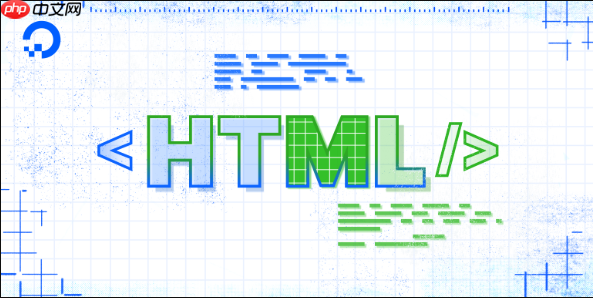
单选按钮,也就是我们常说的radio button,在HTML表单里扮演着一个关键角色:它让用户在多个互斥选项中只能选择一个。要用好它,核心在于name属性的正确设置,以及一些巧妙的分组技巧来优化用户体验和表单结构。这不仅仅是写几个标签那么简单,背后藏着用户交互的逻辑和无障碍设计的考量。
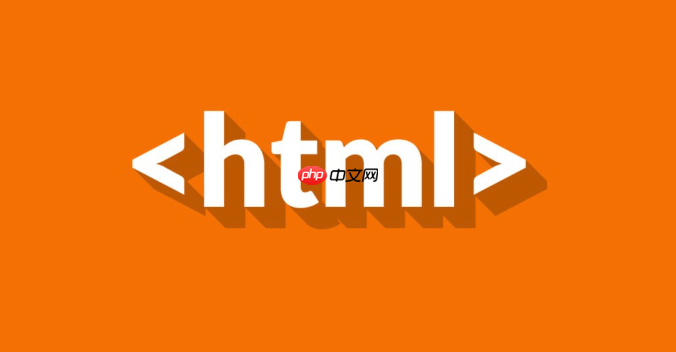
要使用HTML单选按钮,最基础的就是<input type="radio">这个标签。但仅仅这样还不够,它必须配合name属性才能形成一个“组”,确保在同一组中,用户只能选中一个选项。每个单选按钮还需要一个value属性,用来在表单提交时标识用户选择了什么。
一个典型的单选按钮组看起来是这样的:
立即学习“前端免费学习笔记(深入)”;
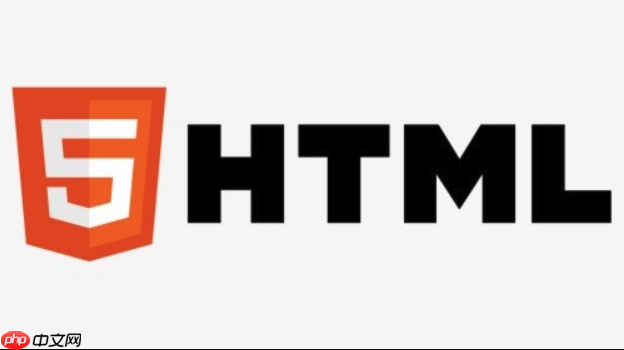
<form> <p>您偏好的编程语言是?</p> <input type="radio" id="lang_js" name="fav_lang" value="javascript"> <label for="lang_js">JavaScript</label><br> <input type="radio" id="lang_py" name="fav_lang" value="python"> <label for="lang_py">Python</label><br> <input type="radio" id="lang_java" name="fav_lang" value="java" checked> <label for="lang_java">Java</label> </form>
这里,name="fav_lang"将三个单选按钮归为一组。id和for属性的配合,让点击标签也能选中对应的单选按钮,这对用户体验和无障碍访问都非常重要。checked属性则可以设置一个默认选中项。
至于表单优化的4种radio分组技巧,我个人认为,这不仅仅是技术上的实现,更多的是一种设计思维:

name属性的功能性分组: 这是最基本也是最核心的分组方式。只要name属性相同,浏览器就会自动识别它们属于同一组,并强制用户只能选择其中一个。这是实现互斥选择的基石,没什么花哨的,就是这么直接。没有这个,radio就失去了灵魂。<fieldset>和<legend>进行语义化与视觉化分组: 当你的表单选项很多,或者需要将相关的单选按钮集合清晰地呈现给用户时,<fieldset>和<legend>就显得尤为重要。<fieldset>会给这组内容添加一个边框,而<legend>则是这组内容的标题。这不仅在视觉上将相关选项区隔开来,更重要的是,它为屏幕阅读器提供了重要的上下文信息,极大地提升了表单的可访问性。想象一下,如果一个视障用户在听表单内容,没有<fieldset>和<legend>,他可能很难理解当前这些单选按钮是关于“偏好语言”还是“学历水平”。<fieldset> <legend>您对以下哪种食物过敏?</legend> <input type="radio" id="food_peanut" name="food_allergy" value="peanut"> <label for="food_peanut">花生</label><br> <input type="radio" id="food_milk" name="food_allergy" value="milk"> <label for="food_milk">牛奶</label><br> <input type="radio" id="food_none" name="food_allergy" value="none" checked> <label for="food_none">无</label> </fieldset>
name属性,但通过JavaScript,我们可以监听change事件,根据用户选择的值来动态地显示或隐藏其他表单元素。这让表单变得更加智能和交互性强,避免用户看到不相关的选项,减少视觉噪音。这是一种逻辑上的“分组”,将相关的UI行为捆绑在一起。name属性的功能分组,但通过CSS Flexbox或Grid布局,你可以让一组单选按钮在视觉上更紧凑、更美观,或者更符合整体设计。这是一种纯粹的视觉优化,让你的表单看起来更专业,用户在浏览时也更舒服。这大概是新手在设计表单时最常遇到的困惑之一了。什么时候用单选按钮(radio),什么时候用复选框(checkbox)?这背后其实是对用户意图的深刻理解。
简单来说,单选按钮用于“多选一”的场景。你的问题是“选择一个”,而不是“选择零个或多个”。比如,性别、学历、支付方式、配送时间段——这些都是互斥的,你不可能同时是男性又是女性,也不可能同时选择支付宝和微信支付。选择单选按钮,就是告诉用户:“嘿,这里只能选一个,想清楚了再点。”如果用户在这样的场景下看到了复选框,他可能会尝试多选,然后发现提交不了,或者得到错误的结果,这无疑是糟糕的用户体验。
而复选框则用于“多选多”或者“选或不选”的场景。比如,兴趣爱好(你可以同时喜欢阅读和运动)、服务条款同意(你只能选择同意或不同意,但不能同时同意和不同意,这是一种特殊的“选或不选”)、商品附加选项(你可以选择加冰,也可以选择加糖,或者两者都选)。复选框的视觉提示就是它方方的形状,暗示着你可以勾选多个。
选择错误会带来什么问题?首先是用户困惑。如果一个“多选一”的场景你放了复选框,用户可能不知道是多选还是单选,或者会尝试多选。反之,一个“多选多”的场景你放了单选按钮,用户会发现他只能选一个,而无法表达他的全部意图。其次是数据完整性问题。后端在处理表单数据时,会根据你前端的设计来预期数据格式。如果前端设计与用户意图不符,或者与后端处理逻辑不符,就可能导致数据错误或处理流程中断。所以,这不是小事,这是表单设计最基本的哲学问题。
仅仅能用还不够,我们还得让单选按钮“好用”。这其中有几个我个人觉得非常关键的细节:
label)是灵魂伴侣: 别小看<label>标签。我见过太多只给input不给label的例子,或者label只是个普通文本,没有用for属性关联起来。一个正确关联的<label>(通过for属性指向input的id)意味着用户不仅可以点击那个小小的圆形按钮来选中,还可以点击旁边的文字。这在移动端尤其重要,因为小按钮很难点中。同时,屏幕阅读器会朗读label的内容,为视障用户提供清晰的选项描述。没有label,或者label没关联,用户体验会大打折扣,无障碍性更是无从谈起。在实际的Web应用中,单选按钮的选择往往不只是简单的提交一个值那么简单,它可能触发一系列的连锁反应,或者需要进行复杂的验证。这时候,JavaScript就成了不可或缺的工具。
举个例子,假设你有一个问卷,其中一个问题是:“您是否需要定制服务?”选项是“是”和“否”。如果用户选择了“是”,那么下面应该出现一个文本框,让用户填写具体的定制需求;如果选择了“否”,这个文本框就应该隐藏起来。这种条件显示/隐藏的逻辑,就是通过JavaScript监听单选按钮的change事件来实现的。
document.addEventListener('DOMContentLoaded', function() {
const customServiceRadios = document.querySelectorAll('input[name="need_custom_service"]');
const customServiceDetails = document.getElementById('custom_service_details');
function toggleCustomServiceDetails() {
let isCustomServiceNeeded = false;
customServiceRadios.forEach(radio => {
if (radio.checked && radio.value === 'yes') {
isCustomServiceNeeded = true;
}
});
if (isCustomServiceNeeded) {
customServiceDetails.style.display = 'block';
} else {
customServiceDetails.style.display = 'none';
}
}
// Initial check on page load
toggleCustomServiceDetails();
// Listen for changes
customServiceRadios.forEach(radio => {
radio.addEventListener('change', toggleCustomServiceDetails);
});
});上面这段JS代码,就是通过遍历同名的单选按钮,判断哪个被选中,然后根据其value来决定是否显示某个div。这其实就是我们前面提到的“结合JavaScript实现动态分组与条件显示”的更具体实践。
除了条件显示,JavaScript在表单验证中也扮演着重要角色。例如,你可能需要确保用户在提交表单前,某个单选按钮组中至少有一个选项被选中。虽然HTML5提供了required属性,但如果需要更复杂的验证逻辑(比如,只有在特定条件下才强制选中),或者需要提供更友好的错误提示,JavaScript就能派上用场。通过监听表单的submit事件,在提交前检查单选按钮的状态,如果不符合要求,就阻止提交并给出明确的错误信息。这能大大提升用户体验,避免用户提交无效表单后才发现错误。
总的来说,单选按钮看起来简单,但要真正用好它,并让它在复杂的表单环境中发挥最大作用,需要我们从语义、视觉、交互以及可访问性等多个维度去思考和实践。这其中,JavaScript就是那个能让静态表单“活”起来的关键技术。
以上就是HTML单选按钮怎么用?表单优化的4种radio分组技巧的详细内容,更多请关注php中文网其它相关文章!

HTML怎么学习?HTML怎么入门?HTML在哪学?HTML怎么学才快?不用担心,这里为大家提供了HTML速学教程(入门课程),有需要的小伙伴保存下载就能学习啦!

Copyright 2014-2025 https://www.php.cn/ All Rights Reserved | php.cn | 湘ICP备2023035733号